Altium designer布局布线前的设置 | 立方体

🔯Altium designer布局布线前的设置
绿色报错问题
只开启电器规则检查
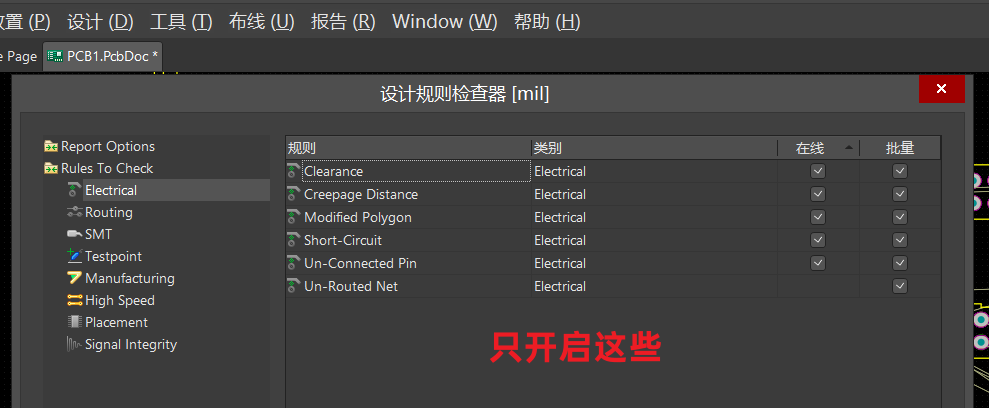 ## “快捷设置失效问题”)快捷设置失效问题
## “快捷设置失效问题”)快捷设置失效问题
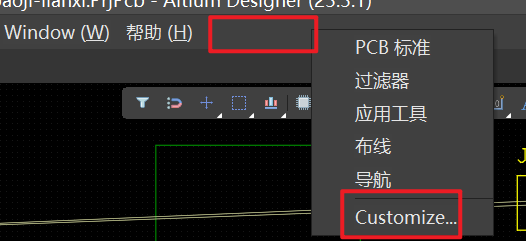
取消默认快捷键;当前设置的快捷键即可使用

设置原点
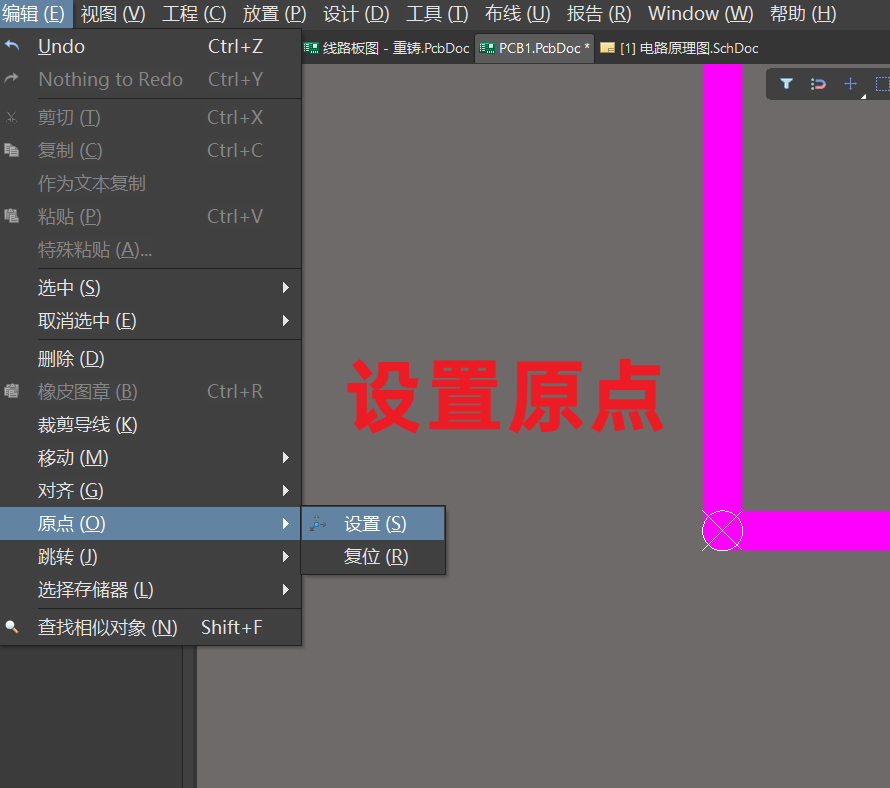
添加层—设计——层叠管理器
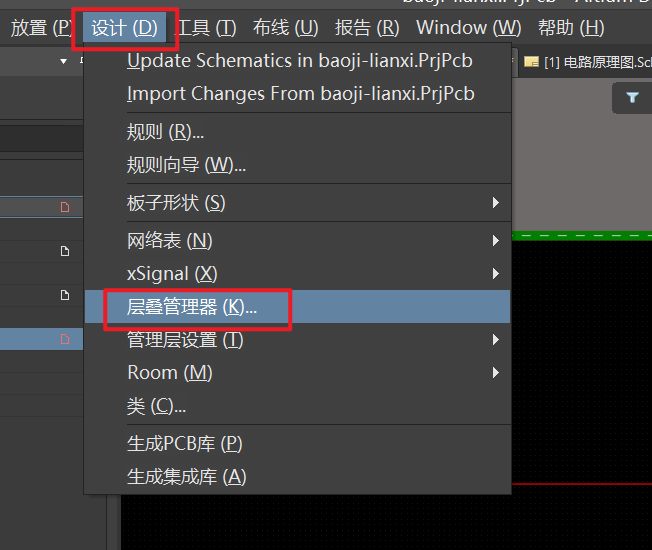
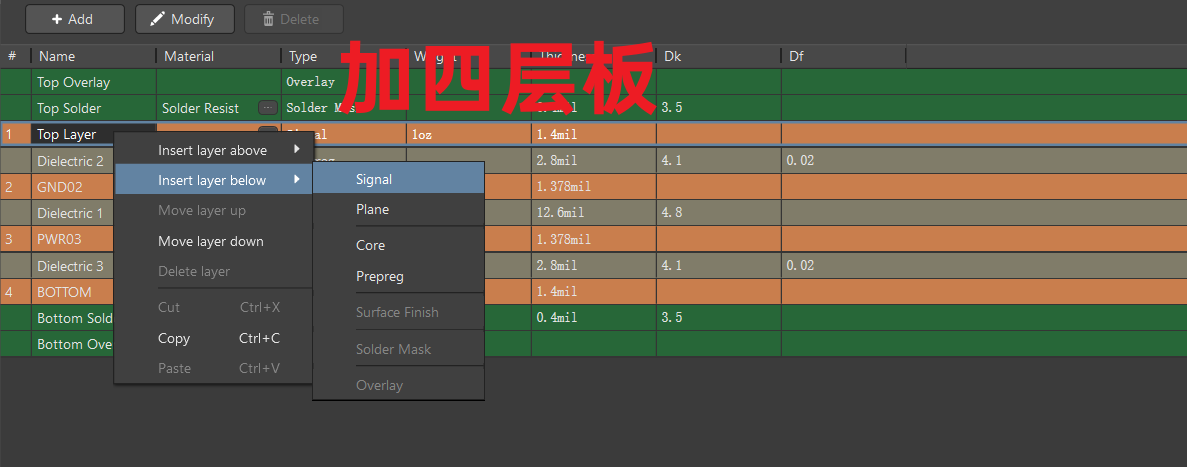
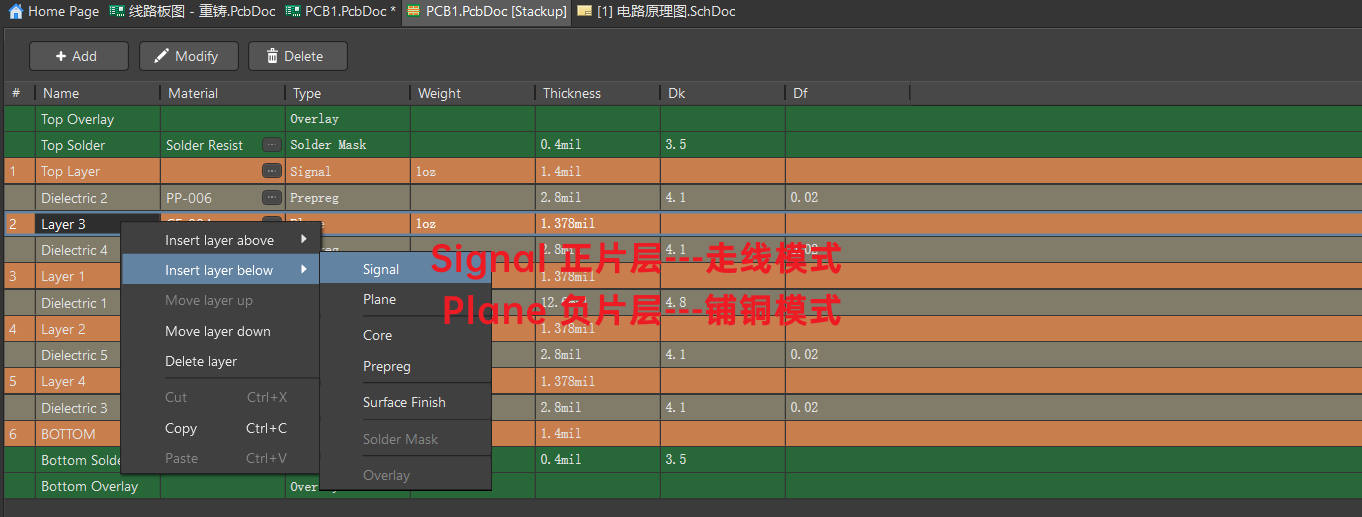
层数添加区别
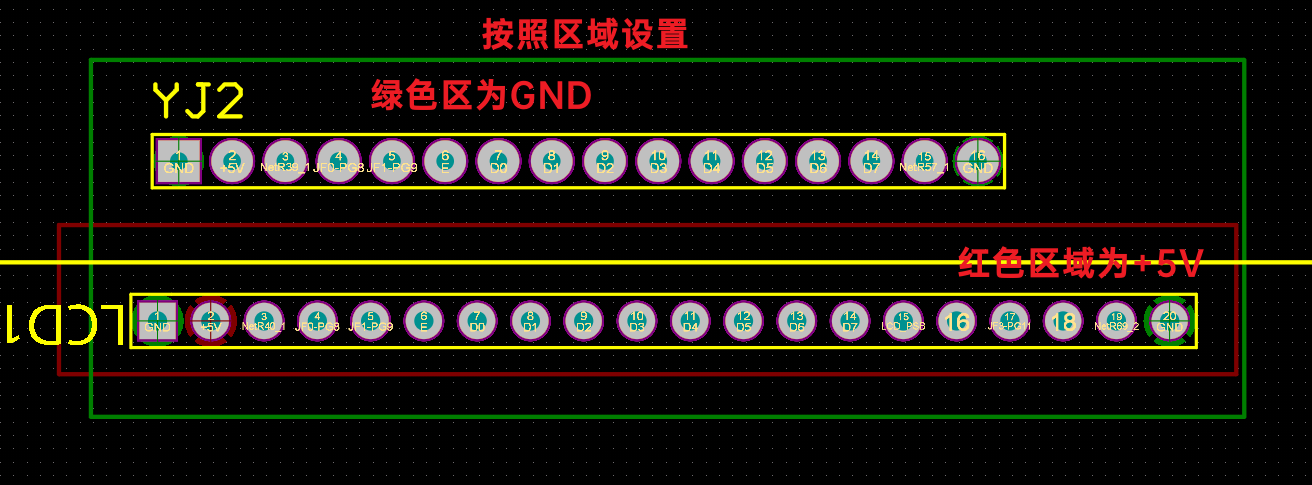
设置快捷键的方法
按住**【Ctal+鼠标左键】**进行设置
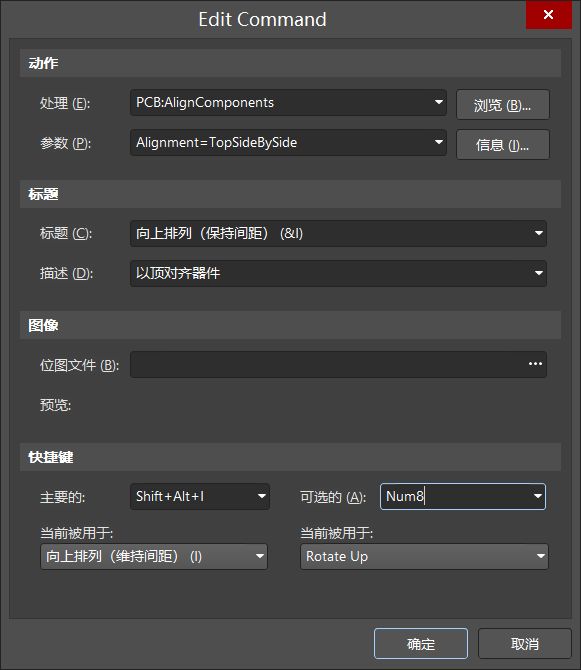
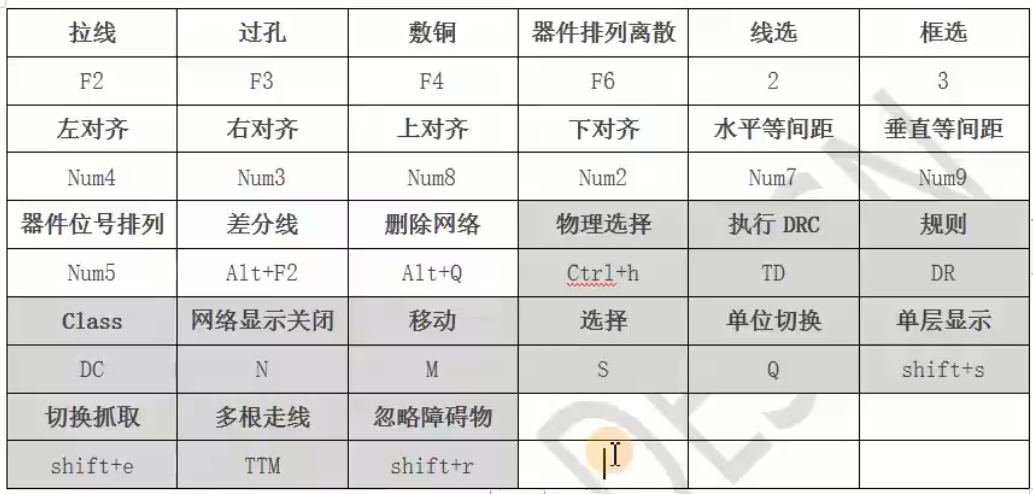
PCB Editor PCB部分设置
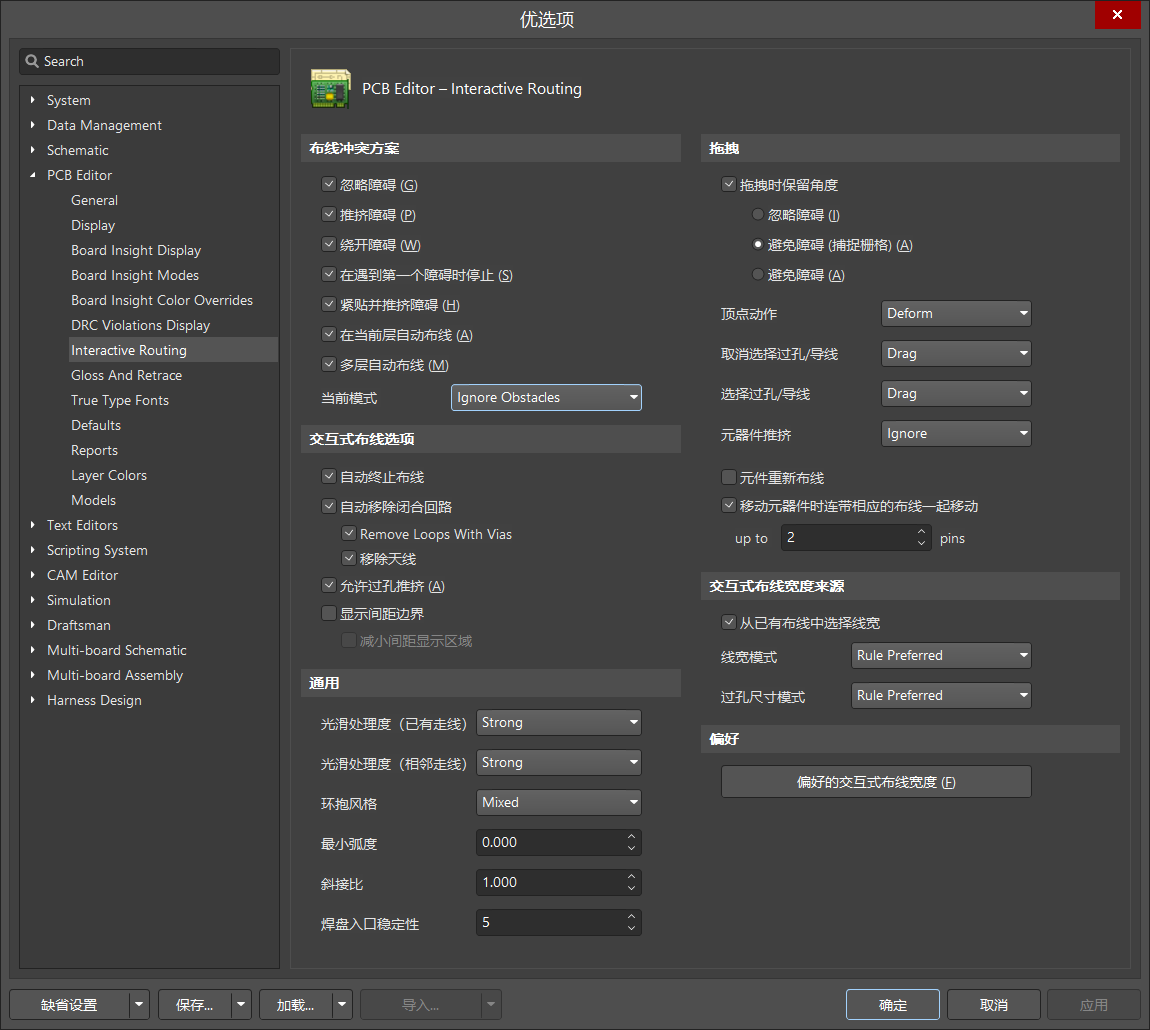
🔷布局布线
对照原理图;划分大致区域
添加类;隐藏电源网络
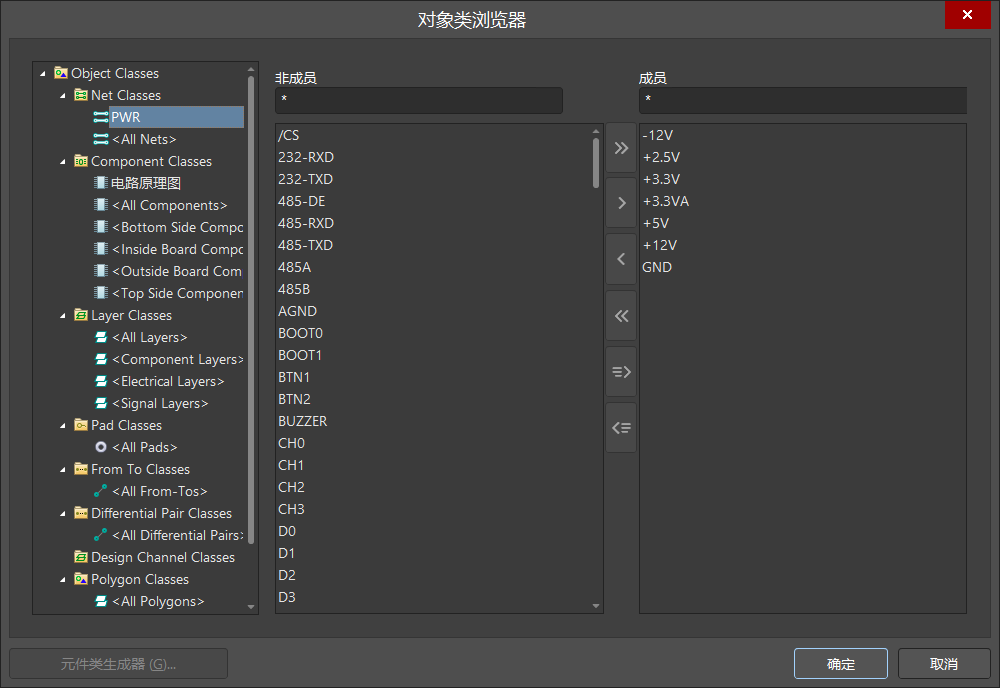

修改布局格子大小——步进大小
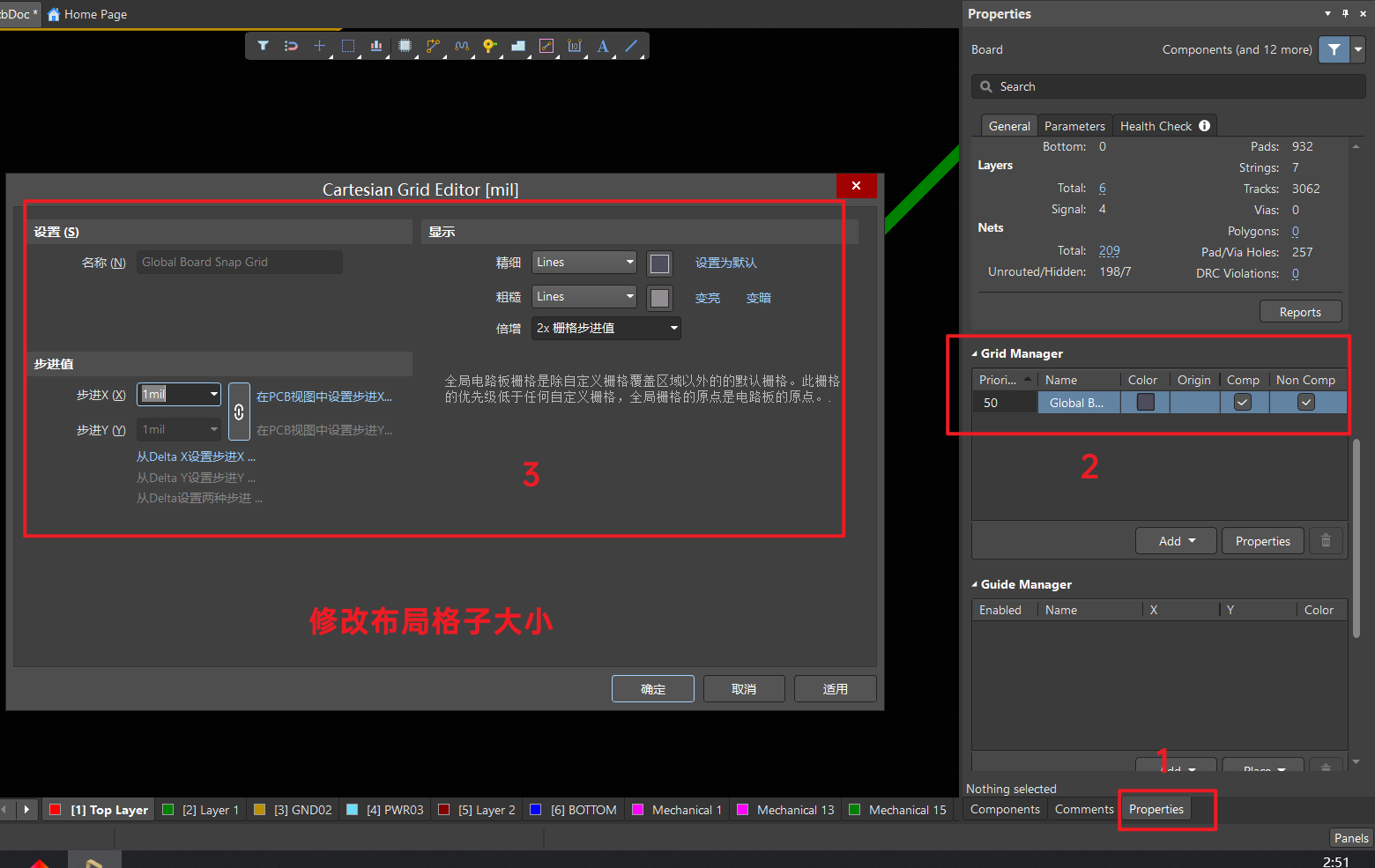
系统常用设置
设置恢复默认设置
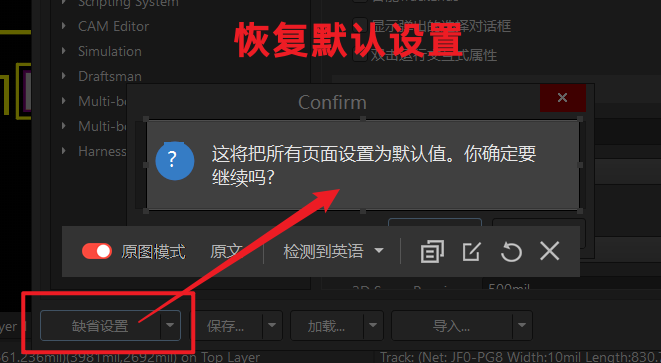
快捷键恢复默认设置
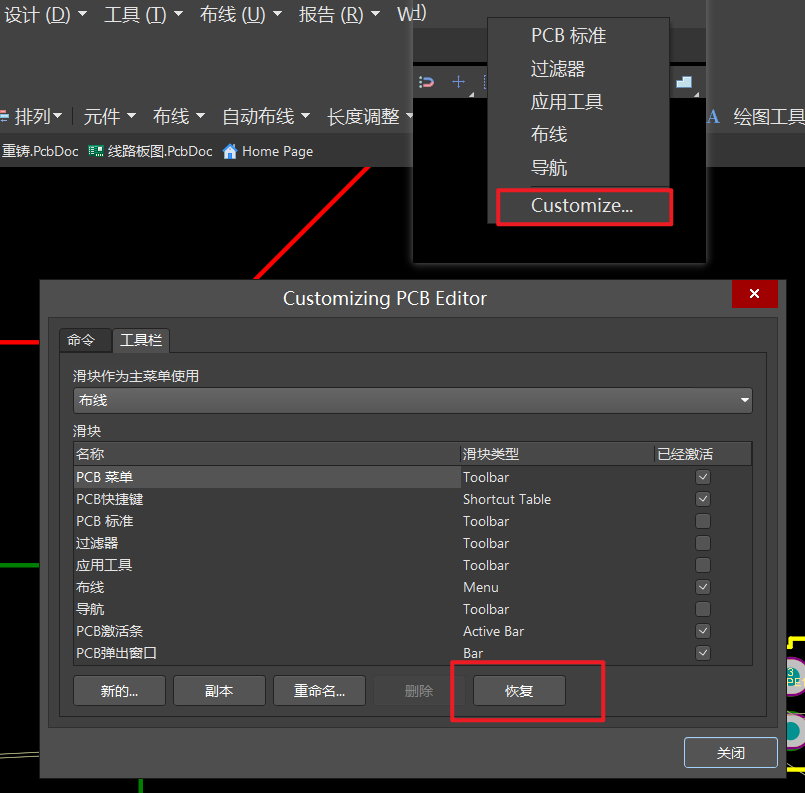
推挤布线快捷键
SHIFT+R
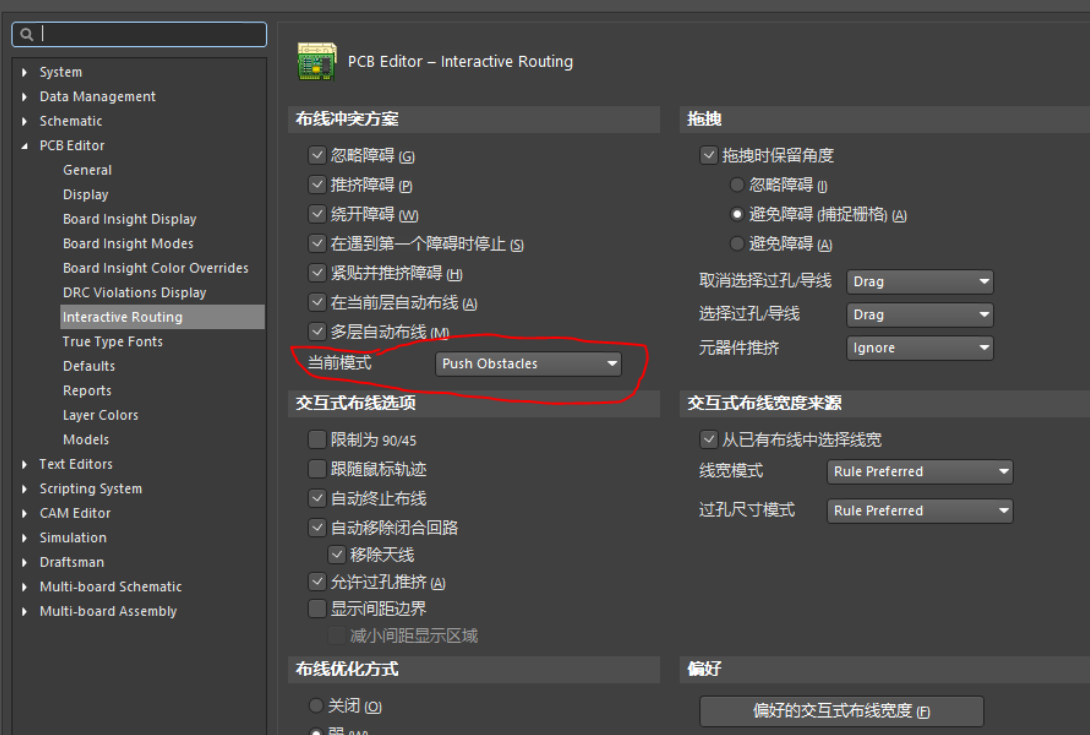
元器件推挤模式
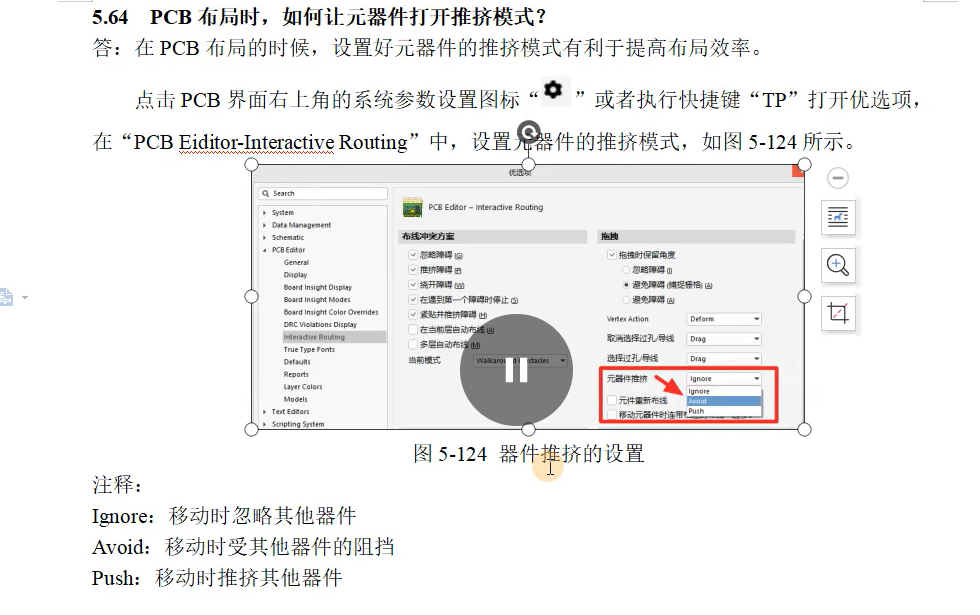
十字光标类型
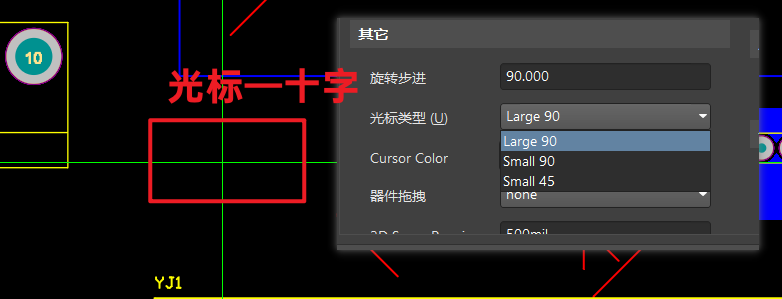
在使用Altium Designer的过程中,为什么在移动具有一定数量焊盘的元器件时,连接的飞线消失?
可能是存在几种问题,请检查以下内容:
使用快捷键N可以使连接飞线消失。
循环切换3种网络连线(飞线)的显示状态(通过快捷键 N):
- 隐藏(无网络连线)
- 焊盘到焊盘的连接
- 中断(路由布线到路由布线)
拖动元件时,按 N 循环切换这3种连接状态。您可以在平视显示栏HUD中查看当前模式。
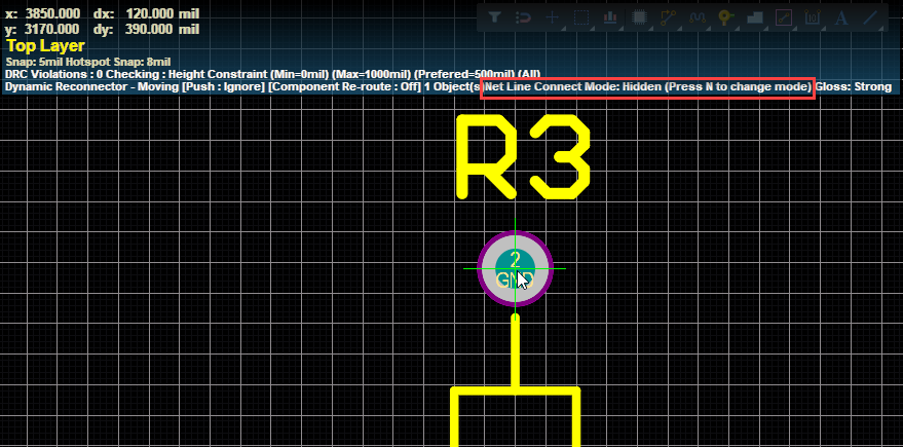
如果所移动的元器件有大量焊盘和网络连接飞线,可参考下面步骤调整:
Preferences(右上角的齿轮图标)► System ► General ► Advanced button►搜索 PCB.ComponentDrag.ConnectionLimit ►将值增加到500。
[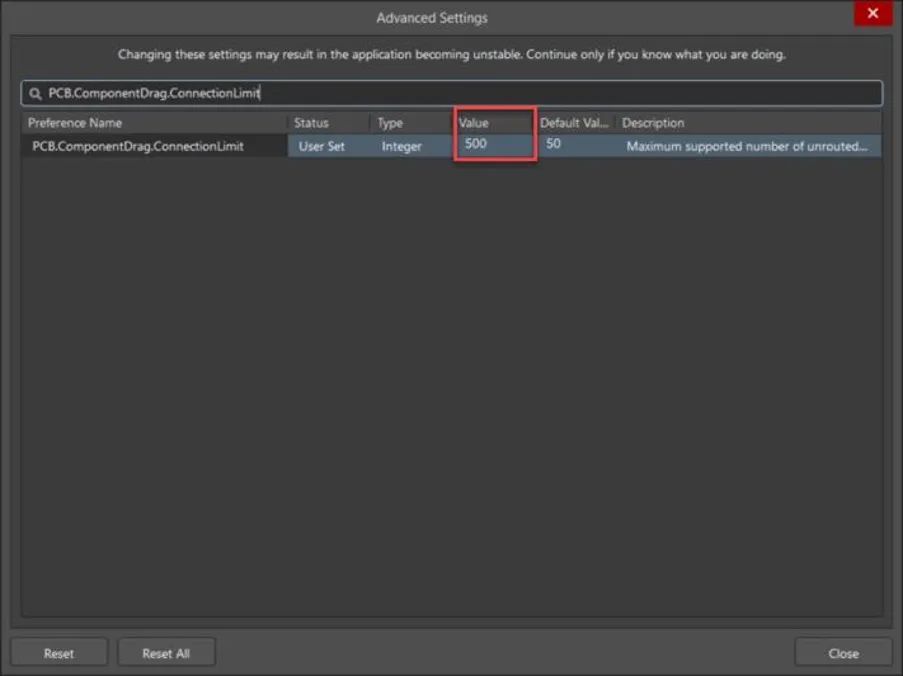
要在使用 编辑►移动►元件(Edit ► Move ► Component)命令时使网络飞线随元件一起移动,就像在PCB编辑器中单击并拖动元件时一样,”Comp Drag”必须设置为”None”。请查看Preferences ► PCB Editor ► General ► Other (section) ► Comp Drag ,设置为”None”。无论哪种方式,完成后,它们都会显示在元件上。
如果元器件焊盘上已完成路由布线,那么:
- None设置:拖动时将显示连接飞线,但track不会移动。
- Connected Tracks 设置:track将随元件一起移动。






















 1745
1745











 被折叠的 条评论
为什么被折叠?
被折叠的 条评论
为什么被折叠?








